冬奥雪花标志很漂亮,想要绘制这个雪花,该怎么绘制呢?我们可以使用ppt来绘制,下面我们就来看看详细的绘制方法。

插入——形状——基本形状——选择六边形,画一个正六边形——设置背景色为蓝色。
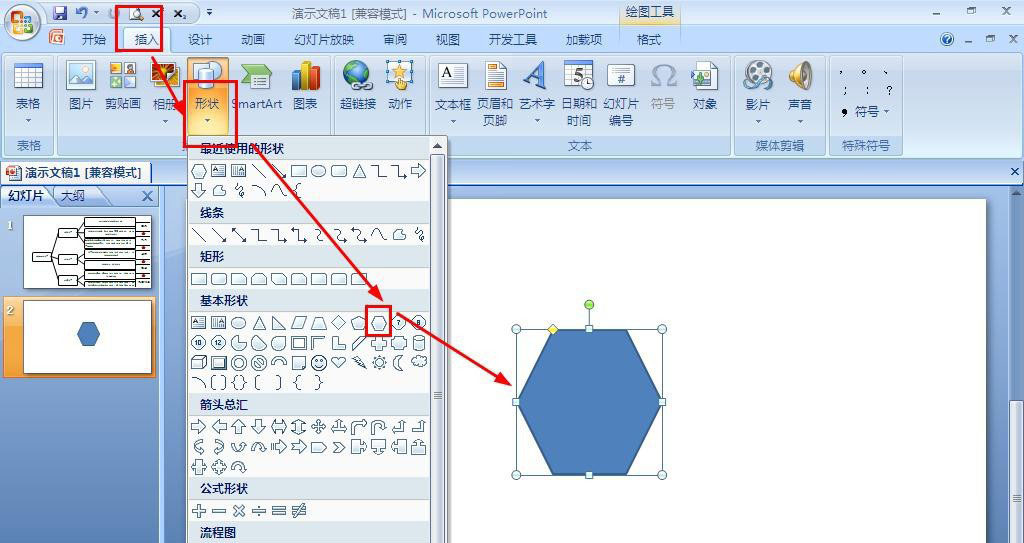
选择六边形——开始——形状填充设置为无填充颜色——形状轮廓设置为白色——粗细为6磅。
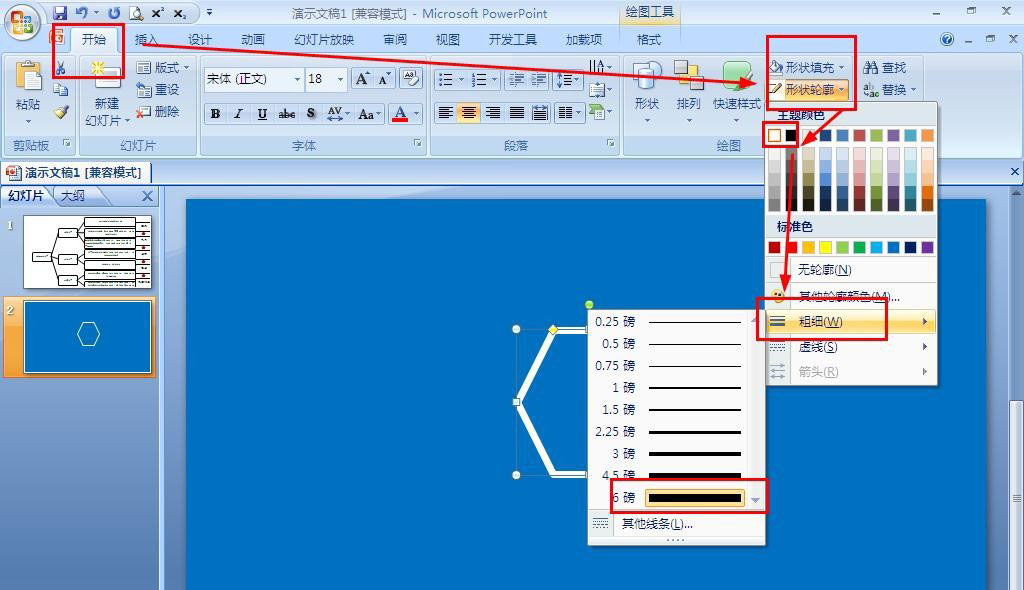
PPT如何插入竖排文本框 PPT插入竖排文本框教程
这篇文章主要介绍了PPT如何插入竖排文本框 PPT插入竖排文本框教程的相关资料,需要的朋友可以参考下本文详细内容。
开始——绘图——形状——选择多边形,画雪花的花朵形状——形状填充为蓝色,轮廓设置为白色,粗细为6磅。
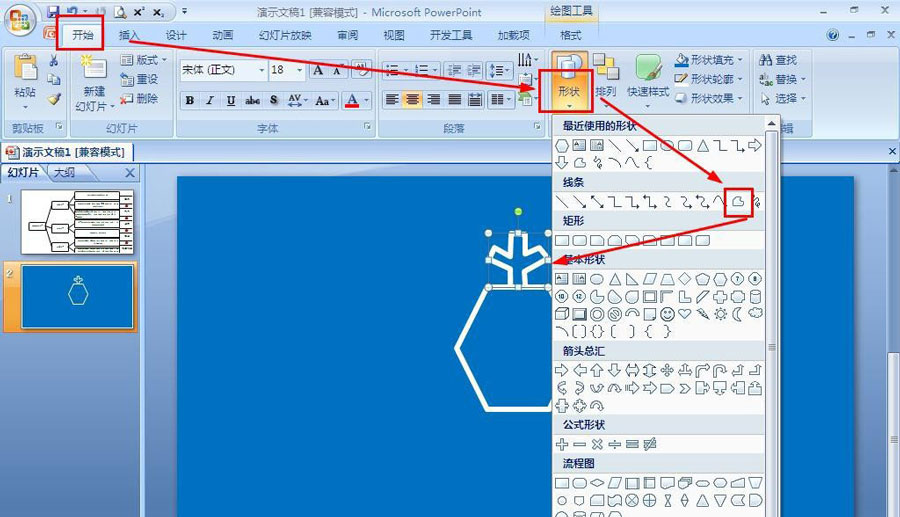
选择制作好的雪花片状——开始——复制粘贴——把雪花移到六边形每条边上——按住毕绿色旋转点旋转花状与直线相接。
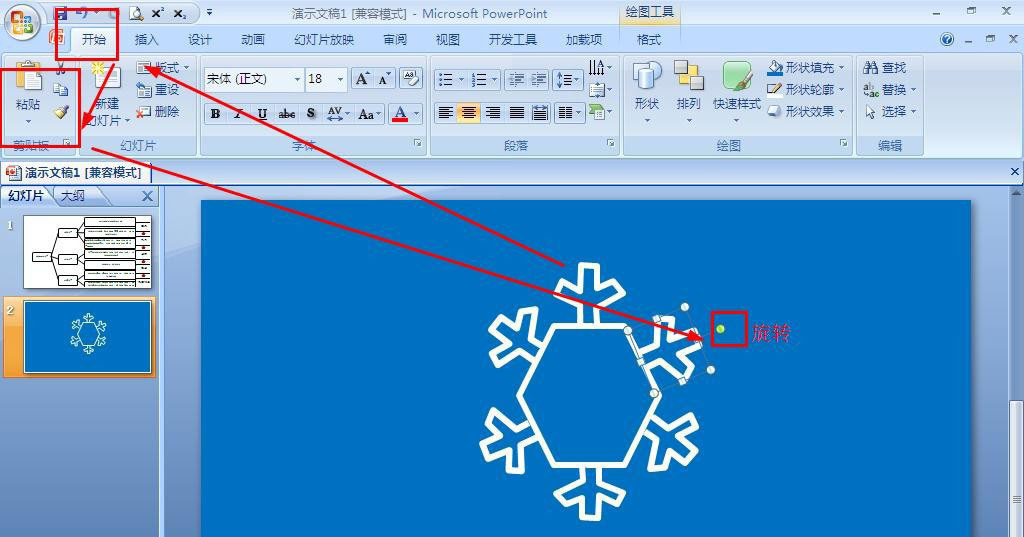
插入——符号——插入米字形的雪花到六边形内——开始——字体设置为方正粗黑宋简体,字号为200,颜色为白色。
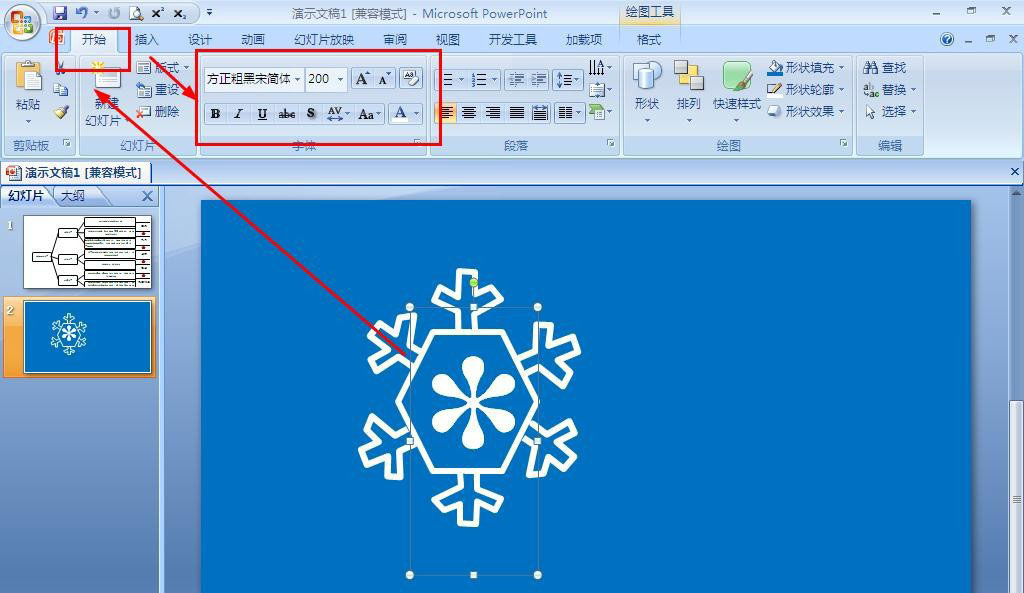
以上就是冰雪奥运会的雪花标志ppt画法,希望大家喜欢,请继续关注脚本之家。
相关推荐:
PPT如何制作霓红灯字体 PPT制作霓红灯效字体教程
PPT是我们日常办公缺一不可的办公软件,在制作PPT时如果我们需要制作出霓虹灯效果的字体该怎么去设置呢,小编能为大家整理了详细的教程,一起来看看






